用U盘的PE智能装系统时候,有时候会碰到显示C盘容量为0M,导致无法装系统到C盘,那么方法很简单,就是用DG工具进行C盘格式化就可以了。
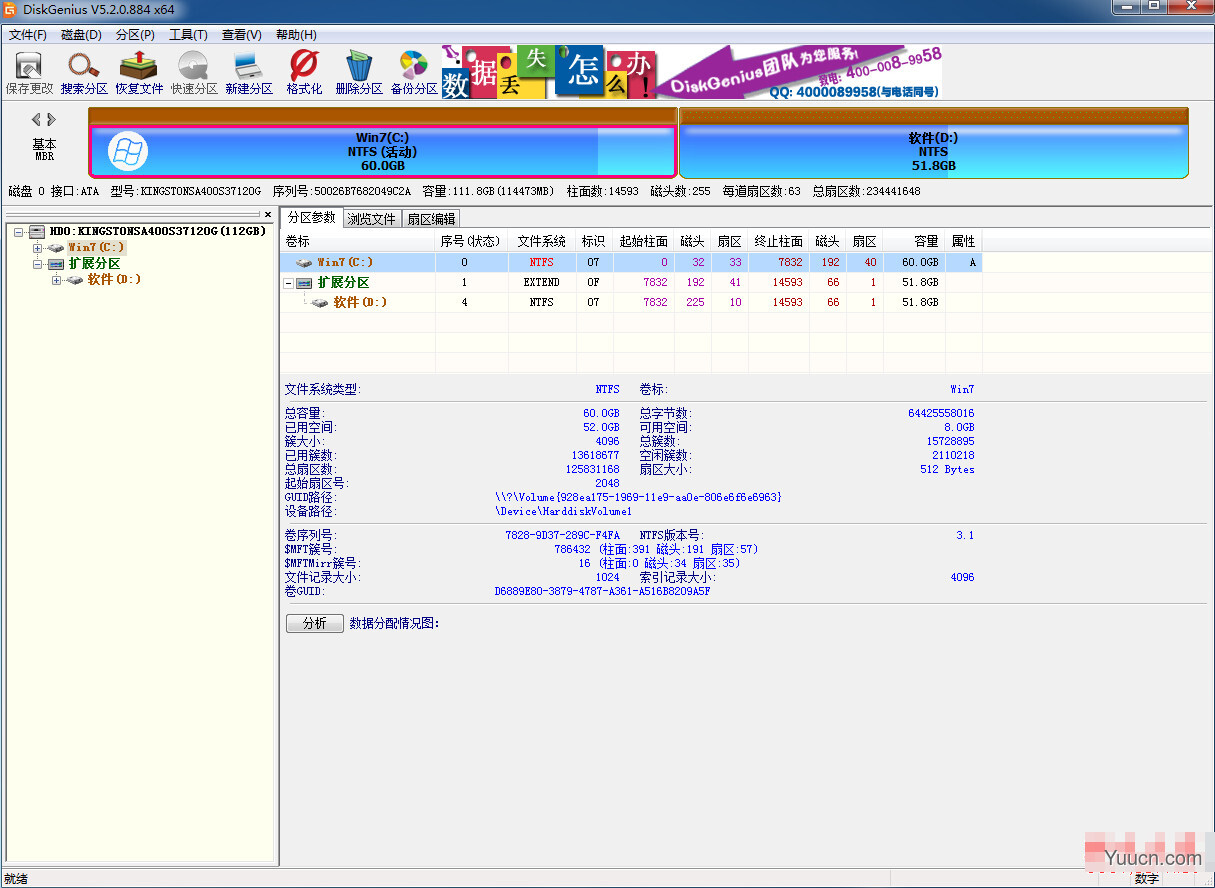
dg磁盘分区工具(DiskGenius) v5.2.0.884 中文免费绿色版 64位
- 类型:磁盘光盘
- 大小:35.7MB
- 语言:简体中文
- 时间:2019-10-27
查看详情

1、首先,我们先介绍下U盘装系统开始步骤。将启动U盘插入电脑主机,开机后一般按F8或DEL进入BIOS系统,然后选择Advanced BIOS Features,再选择Hard Disk Drives。
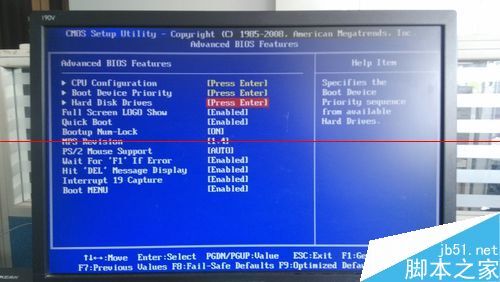
2、将1st Drives 设置成启动U盘,即USB。
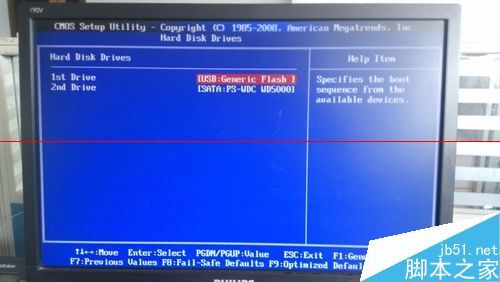
3、然后按F10确认保存,然后电脑会启动进入U盘装机系统。
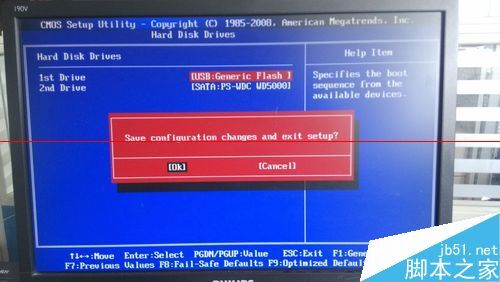
4、选择需要的PE装机版本,进入到PE系统。

5、进入PE系统,点击一键安装,发现显示C盘容量为0M,导致后面安装无法成功。

6、解决方法就是使用PE系统的Disk Genius 分区工具,将C盘进行格式化。


7、格式化完成后,再点击一键装机,此时显示C盘容量正常显示,那么就可以正常进行装系统了。
